Visiškos sistemos gedimo atveju, kai jūsų „Ubuntu“ atsisako paleisti, nepaisant to, kad veikia „grub“ taisymo įrankis, jūs neturite daug kitų galimybių, kaip tik iš naujo įdiegti „Ubuntu“. Nesijaudinkite, kai sakau, kad iš naujo įdiekite „Ubuntu“, aš nenoriu jūsų gąsdinti! Jūsų asmeniniai duomenys kataloguose vis tiek yra saugūs - iš naujo nustatote tik „Ubuntu“ sistemos failus.
Atkreipkite dėmesį, kad šis vadovas skirtas tik su programine įranga susijusioms problemoms, dėl kurių jūsų „Ubuntu“ nebus paleista. Jei turite didelių sistemos gedimų dėl su aparatūra susijusių problemų, pvz., Kietojo disko gedimo, šis vadovas nenaudingas.
Iš naujo įdiekite „Ubuntu“, tačiau saugokite asmeninius duomenis
1 žingsnis) Pirmasis žingsnis yra sukurti „Ubuntu Live DVD“ arba USB diskų įrenginį, kuris bus naudojamas iš naujo įdiegti „Ubuntu“. Eikite į mūsų išsamų vadovą ir grįžkite su „Ubuntu Live DVD / USB“ disku.
2 žingsnis) Paleiskite kompiuterį į „Ubuntu Live“ diską.
3 žingsnis) Pasirinkite „Įdiegti„ Ubuntu “.
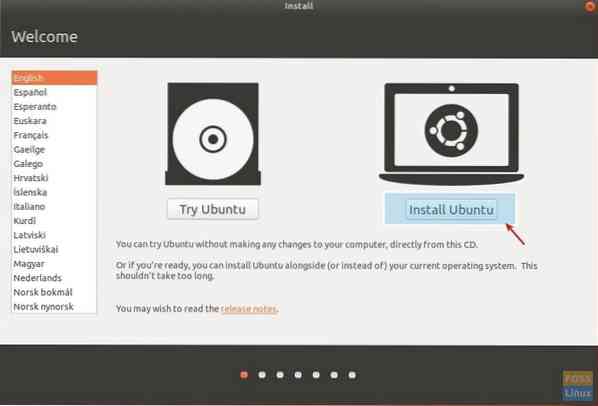
4 žingsnis) Pasirinktinai galite pasirinkti atsisiųsti naujinimus ir trečiosios šalies programinę įrangą diegdami pačią „Ubuntu“, jei jūsų kompiuteris yra prijungtas prie interneto dabar. Spustelėkite „Tęsti“.
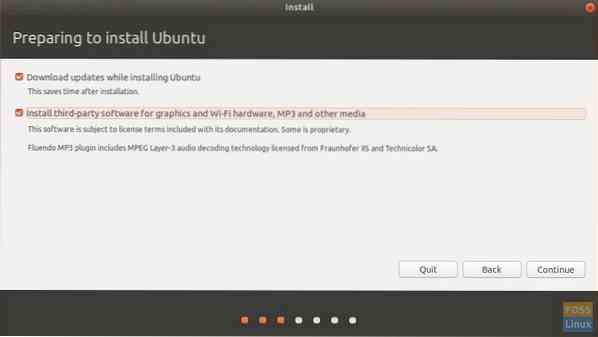
5 žingsnis) Kitas dialogo langas yra pats svarbiausias. Diegimo programa parodys keletą galimybių, ką galite padaryti iš čia, ir parinktys gali skirtis, atsižvelgiant į jūsų sistemos konfigūraciją. Jei kompiuteryje turėjote tik „Ubuntu“, parinktys turėtų būti tokios pačios, kaip parodyta žemiau. Pasirinkite „Iš naujo įdiekite„ Ubuntu 17 “.10 “. Ši parinktis išsaugos jūsų dokumentus, muziką ir kitus asmeninius failus nepažeistus. Diegimo programa stengsis taip pat laikyti jūsų įdiegtą programinę įrangą, jei įmanoma. Tačiau bet kokie suasmeninti sistemos nustatymai, pvz., Automatinio paleidimo programos, spartieji klavišai ir kt. bus ištrinti. Versijos numeris gali skirtis. Spustelėkite „Įdiegti dabar“.

6 žingsnis. Toliau vykdykite ekrane pateikiamas instrukcijas. Perduosite vietą, klaviatūros išdėstymą ir galiausiai vartotojo abonemento informaciją. Spustelėkite „Tęsti“.
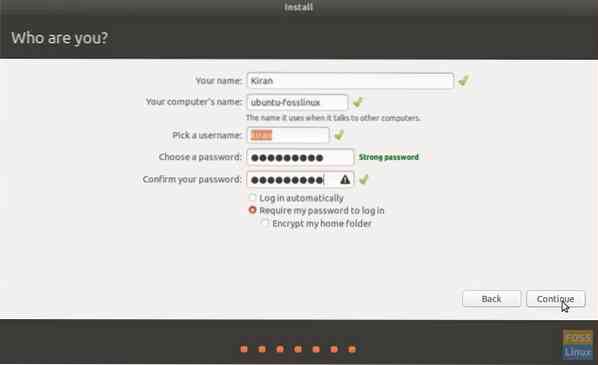
Diegdami galite pastebėti, kad „Ubuntu“ bandys atkurti kuo daugiau programų.
Atkuriant įdiegtas programas yra įprasta matyti klaidą, kuri sako problemą. Negalite nieko daug padaryti dėl šios klaidos, išskyrus tai, kad baigus atstatymą rankiniu būdu iš naujo įdiegsite tas programas.
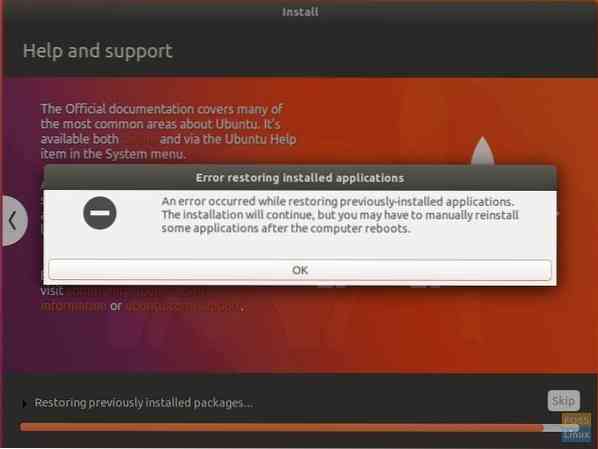
Viskas!
 Phenquestions
Phenquestions



